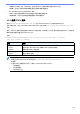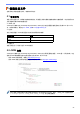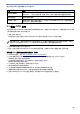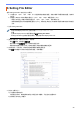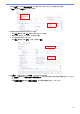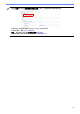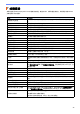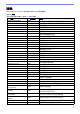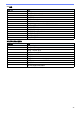Mass Deployment Tool User's Guide
Table Of Contents
28
有三种方法可用于创建和编辑 JSON 设置文件:
5.3 创建 JSON 文件
可以使用任何支持 JSON 的文本编辑器来创建和编辑设置文件。要使用 JSON 设置文件,您需要包含 Brother 设备
上的所有可配置元素的 JSON 架构文件。
1. 准备 JSON 架构文件。
默认架构文件可在计算机上 Mass Deployment Tool 的文件夹内的 “schema” 文件夹中找到。
在继续操作之前,确保您拥有您的型号的正确架构文件。如需可用的架构文件和适用的型号的列表,请参见
"Schema" 文件夹中的 README.url 文件以打开 README 网站。稍后需要用到此信息。
2. 在文本编辑器中编辑 JSON 设置文件。
3. 现在,您可以使用 Mass Deployment Tool 来远程应用设置,或者使用 USB 闪存盘在设备上应用设置。
使用在线 JSON 编辑器创建和编辑设置文件 (示例)
1. 在 Web 浏览器中,转至 http://www.jeremydorn.com/json-editor/。
2. 在文本编辑器中打开 Brother JSON 架构文件,复制其内容并粘贴到网页上的 “schema” 字段中。
attributes 部分会显示在页面的顶部。
3. 向下滚动到 settings 部分,并从 general 下拉列表中选择 “object”。
General settings 选项将会出现。
4. 从 contact_and_location 下拉列表中选择 “object”。
5. 输入所需的联系人和位置详细信息。
6. 向上滚动到页面顶部的 JSON Output 区域,然后单击 Update Form 按钮。
7. 更新的代码会出现在预览字段中。复制 JSON 输出并将它粘贴到文本编辑器。
8. 使用 Mass Deployment Tool 远程应用设置,或者使用 USB 闪存盘在设备上应用设置。
方法 说明
使用文本编辑器
在文本编辑器中编辑所需的设置文件。建议使用支持 JSON 的文本编辑器 (例如
Notepad++),因为它们在查看、编辑 JSON 文件以及设置其格式提供更好的控制。
使用支持 JSON 架构的
JSON 编辑器
使用支持 JSON 架构的第三方编辑器编辑设置文件。此类编辑器的界面允许根据架构
定义的结构设置值。
使用脚本 / 程序
使用脚本或其他软件创建设置文件。您可以从头开始构建 JSON 文件,或者解析基础
JSON 文件,然后修改其设置值。